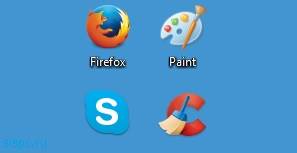
Как убрать названия c ярлыков в Windows 8.1-01
Всем привет сегодня расскажу как убрать названия c ярлыков в Windows 7, Windows 8.1 и Windows 10. Большинство пользователей узнает нужную ему программу по иконке в ярлыке и текст ему совсем для этого не нужен, есть возможно его убрать, что мы и сотворим, а так же это может быть полезным если вы создаете не видимую папку.
Как убрать названия ярлыков на рабочем столе
Нужно выбрать значки на которых вам нужно убрать название. Нажмите правой кнопкой мишки на иконку ярлыка, затем выберете пункт меню Переименовать либо можете нажать горячую клавишу F2.
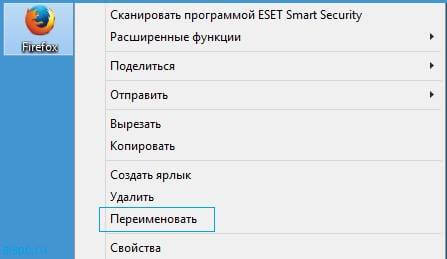
Как удалить от имени Администратора без программ
Как убрать названия c ярлыков в Windows 8.1-02
Вместо для имени ярлыка, зажмите клавишу «Alt» и удерживая её, на клавиатуре набираем цифры 255 (набирать цифры нужно именно на цифровой клавиатуре, которая справа, а не сверху), отпустите клавишу «Alt» и нажмите «Enter». Теперь Ваш ярлык содержит невидимый символ.
Как убрать названия c ярлыков в Windows 8.1-03
Чтобы сделать не видимым следующий ярлык нужно ввести два не видимых символа (зажать «Alt» ввести 255, отпустить «Alt» и снова зажать «Alt ввести 255, нажать «Enter»). Теперь имя ярлыка имеет два невидимых символа. В дальнейшем на всех следующих ярлыках, сочетание клавиш «Alt + 255, применяем на один раз больше.
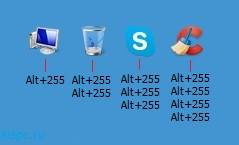
Как убрать названия c ярлыков в Windows 8.1-04
Популярные Похожие записи:
 Поиск по вкладкам Chrome, полезные настройки
Поиск по вкладкам Chrome, полезные настройки- Как поставить загрузку с флешки на ASUS X541U
 Как открыть PowerShell, все методы
Как открыть PowerShell, все методы- Как скопировать защищенный docs файл с Google Диска
 Подключение ключа 1С через dongleserver ProMAX
Подключение ключа 1С через dongleserver ProMAX Как скачать защищенный PDF файл с Google Диска, за минуту
Как скачать защищенный PDF файл с Google Диска, за минуту
Источник: pyatilistnik.org
как изменить, удалить или спрятать имя программы Windows
Как удалить имя программы
Будь в курсе последних новостей из мира гаджетов и технологий
iGuides для смартфонов Apple

Как убрать названия у файлов на рабочем столе Windows

Егор Морозов — 22 августа 2017, 11:13
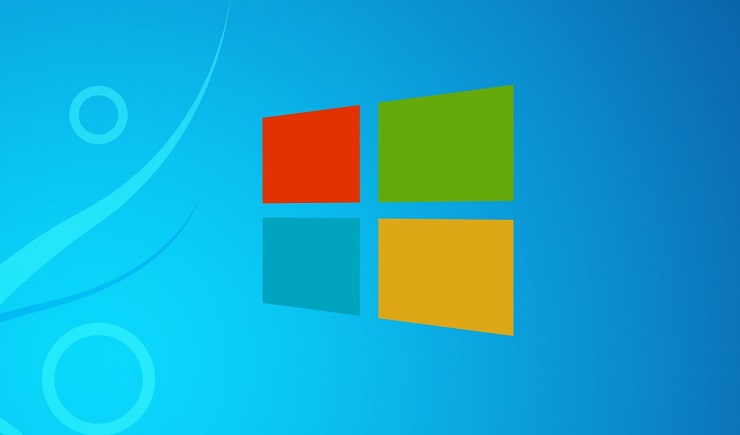
В Windows каждый файл на рабочем столе имеет какое-то название, и убрать его просто так не получится: при попытке сменить его на пробел (или несколько пробелов) название остается прежним. Однако все же избавиться от него можно — для этого нужно воспользоваться неразрывным пробелом (это по сути такой же пробел, просто он не позволяет программам разорвать строку в этом месте): выглядит он так же, как и пробел (пустое место), но вот Windows считает его за полноценный символ и его можно использовать как название файла.
Для его ввода на ПК нужно зажать Alt и набрать на дополнительной цифровой клавиатуре число 255. Если же у вас нет цифровой клавиатуры — можно установить раскладку Бирмана, в ней неразрывный пробел вводится сочетанием AltGr + Пробел. Так что если вам нужно убрать название файла — просто поменяете его название на неразрывный пробел. Если же нужно лишить подписи несколько файлов — используйте для второго, третьего и т.д. файла два, три и т.д. неразрывных пробела:
Источник: www.iguides.ru
Как убрать название со значков приложений на Android-устройствах
![]()
Как удалить имя из значков приложений на устройствах Android. Операционная система Android для более легкого распознавания приложений, помимо их идентификации с помощью специальных настраиваемых изображений, также позволяет просматривать название приложения в основной части. каждого из них.
Однако некоторые пользователи предпочитают иметь дома только значки без текста, потому что вы можете распознать каждое приложение по специальному изображению или потому, что вам нужен более чистый и аккуратный экран. Итак, как убрать название со значков приложений на Android-устройствах?
Чтобы удалить имя из значков приложений на устройствах Android, мы можем использовать два решения: в первом мы будем использовать альтернативный модуль запуска, а во втором мы будем использовать специальное приложение под названием Quick Short Maker. Давай начнем! Если вы намерены убрать название со значков Android-приложений, вы можете воспользоваться специальным лаунчером, способным включить эту функцию. Среди многих доступных, я рекомендую вам использовать Nova Launcher. Фактически, как только это будет активировано, вы можете решить, отображать ли имя приложения под значками следующим образом:

- Нажав кнопку меню Android
- Зайдите в настройки Новы
- Теперь перейдите на главный экран
- Войдите в раскладку иконок
- Отключите элемент Метка, чтобы убрать название приложения со значка.
- Теперь перейдите на главную, и вы увидите, что все значки безымянные и присутствует только их изображение.
Очевидно, что в дополнение к Nova Launcher есть и другие лаунчеры, которые позволяют удалять названия значков из приложений, однако это один из лучших, поскольку он обогащает устройство функциями, а также делает его более быстрым и плавным.
Программы для Windows, мобильные приложения, игры — ВСЁ БЕСПЛАТНО, в нашем закрытом телеграмм канале — Подписывайтесь:)
![]()
Второе решение вместо того, чтобы иметь возможность удалить имя из значков приложений на устройствах Android, — это использовать приложение для быстрого создания ярлыков, бесплатное приложение, загружаемое из магазина Google Play, которое очень хорошо подходит для наших нужд, поскольку оно создает настраиваемый ярлык. . Вот как убрать название приложения со значков в этом случае:
- Accedi — средство быстрого создания ярлыков
- Нажмите ПРИЛОЖЕНИЯ, чтобы просмотреть все установленные приложения. Вы можете найти приложение или приложения, название которых хотите убрать со значка, введя ключевое слово в фильтр или прокрутив список пальцем.
- Как только вы нашли приложение, которое хотите удалить метку со значка, нажмите на него
- Под названием приложения написано: Чтобы изменить метку, нажмите здесь. Следуйте этой инструкции, нажав на нее пальцем
- Теперь вы можете переименовать приложение или оставить его пустым, очевидно, в этом случае вы хотите удалить название приложения из-под значка, поэтому вам просто нужно удалить его имя, нажать пару раз на пробел с клавиатуры и наконец, нажмите ОК
- Теперь нажмите на кнопку СОЗДАТЬ
- Перейдите на главный экран, и вы найдете значок приложения без названия.
Это 2 решения, которые вы можете использовать, чтобы удалить имя из значков приложений на устройствах Android. Первый метод, с помощью панели запуска, несомненно, является самым быстрым, поскольку он удаляет имена со всех значков на главном экране, в то время как альтернатива с быстрым созданием ярлыков позволяет вам удалять или переименовывать имена значков приложений на свои. удовольствие, но по одному.
Программы для Windows, мобильные приложения, игры — ВСЁ БЕСПЛАТНО, в нашем закрытом телеграмм канале — Подписывайтесь:)
Знаете ли вы какой-либо другой способ удалить имя со значков на Android-смартфоне или планшете? Дайте нам знать об этом в комментариях.
Источник: avmo.ru